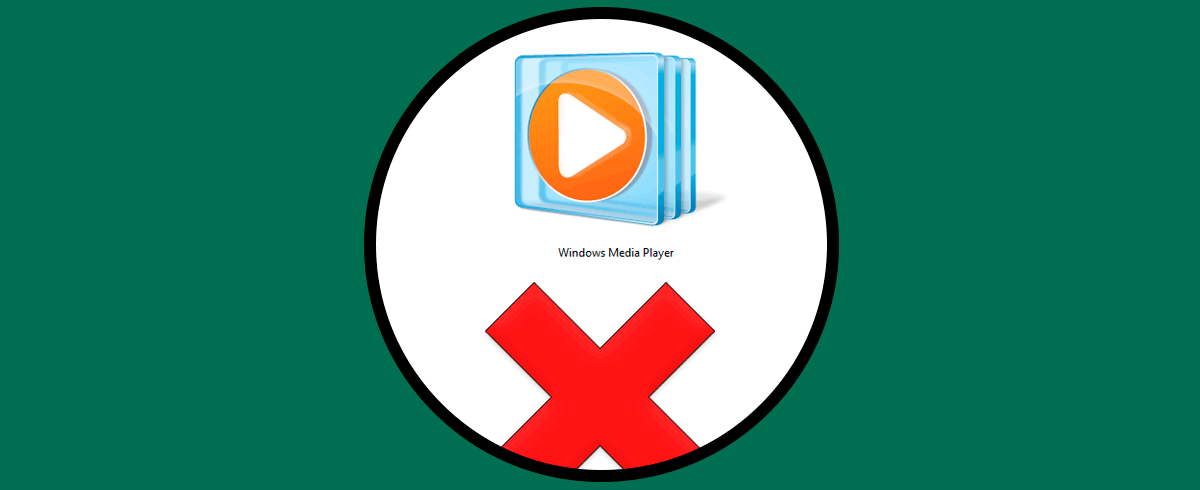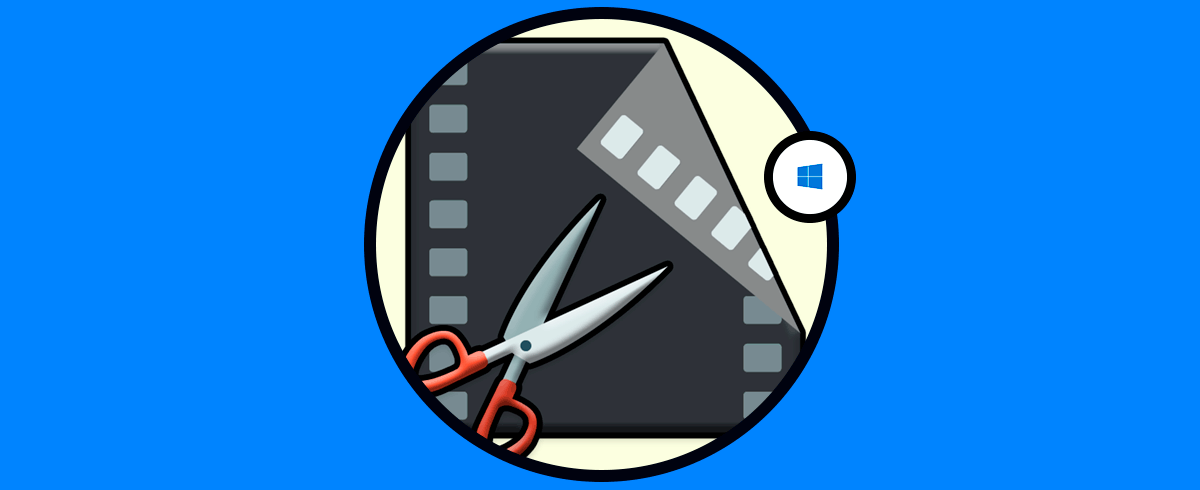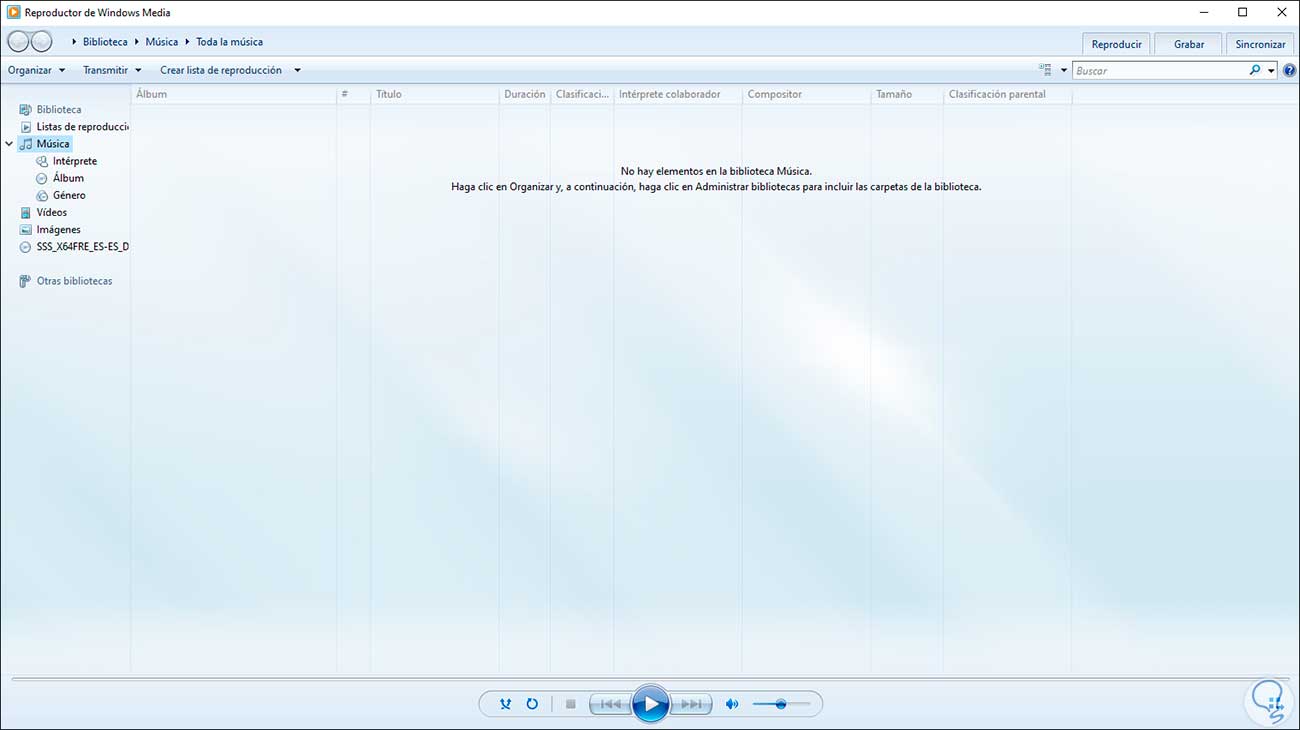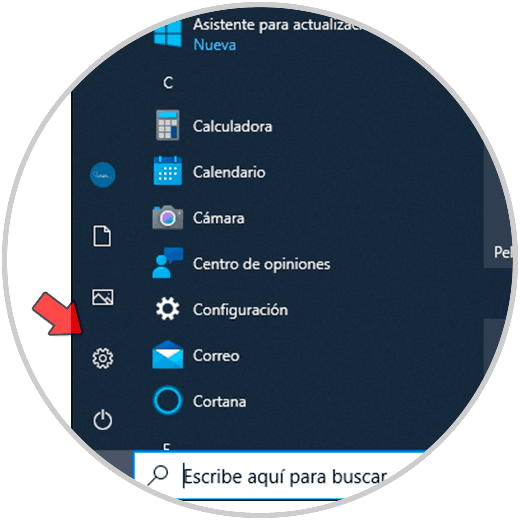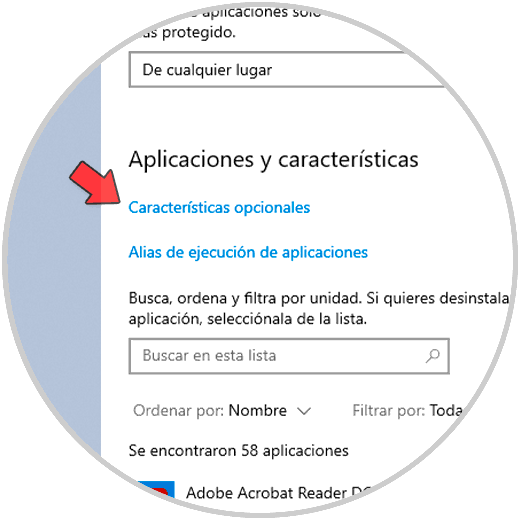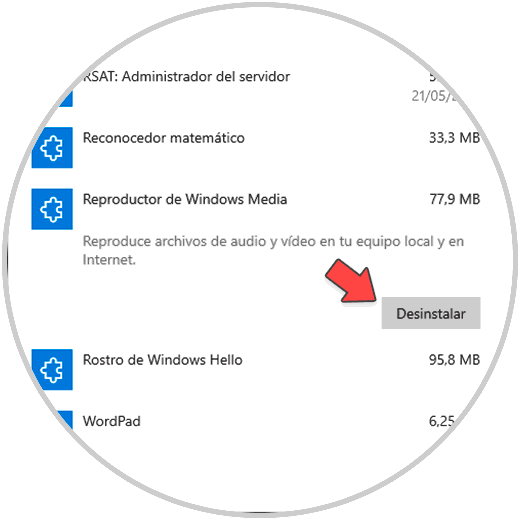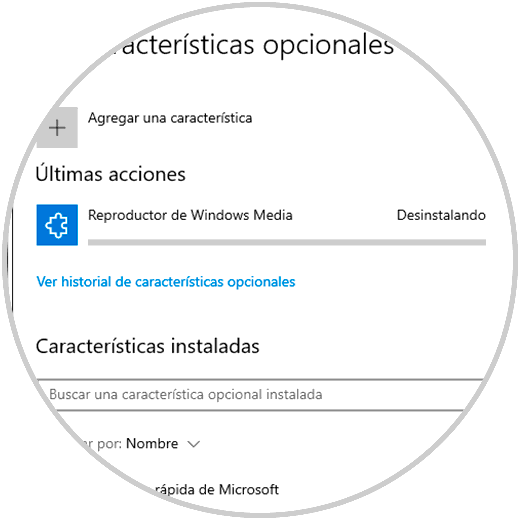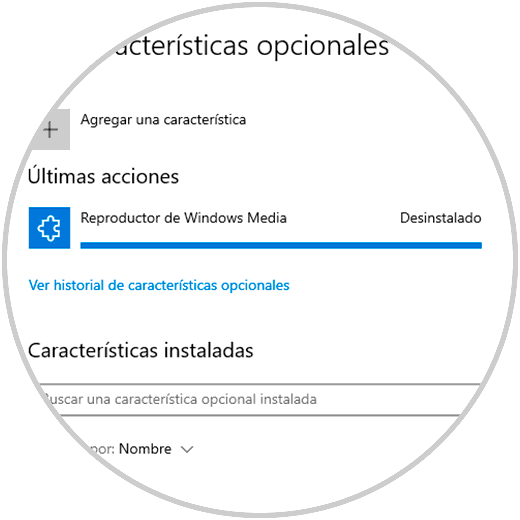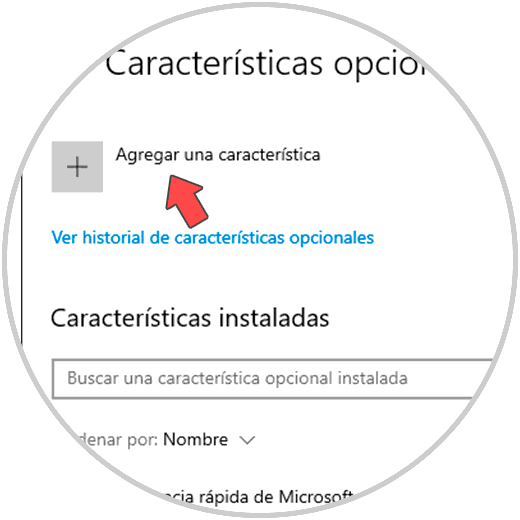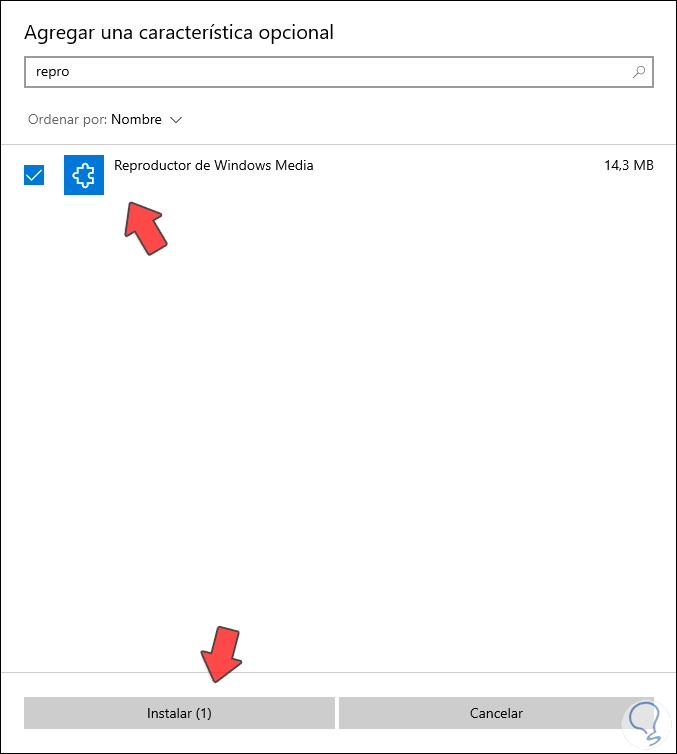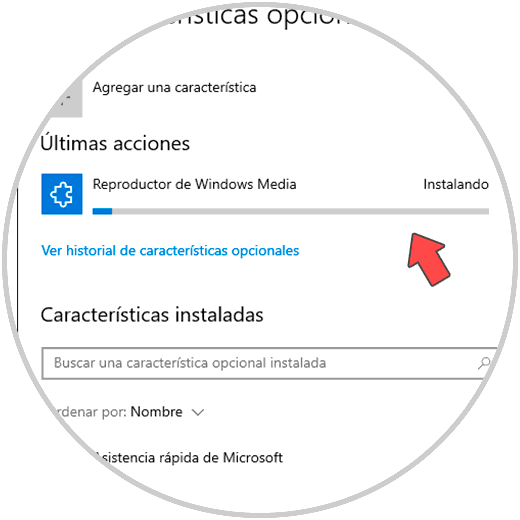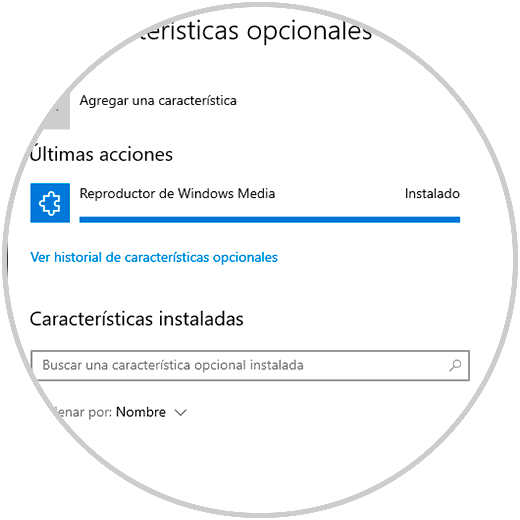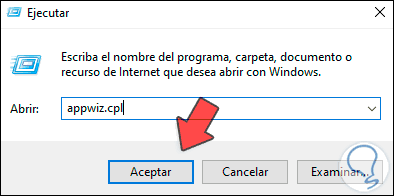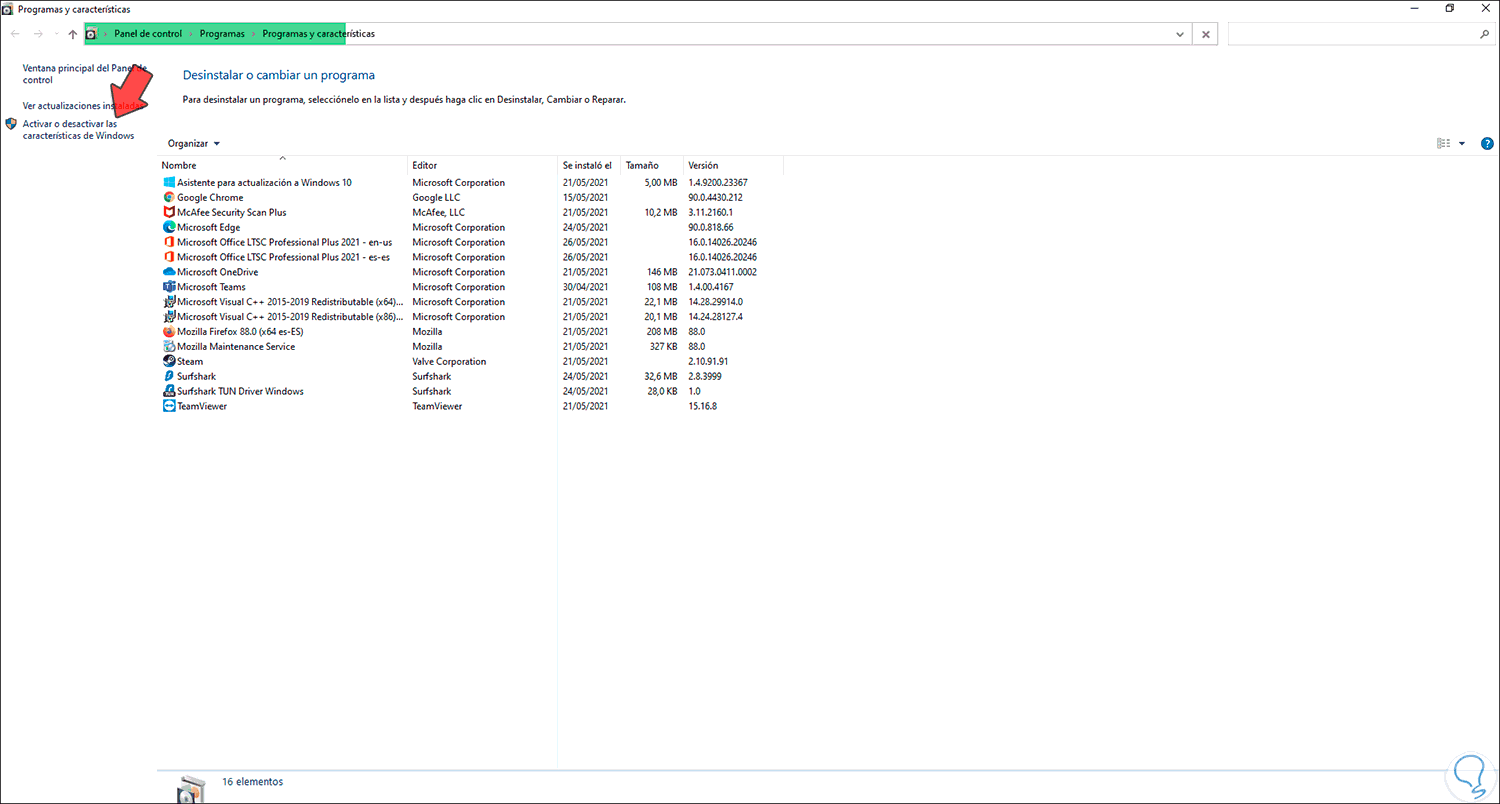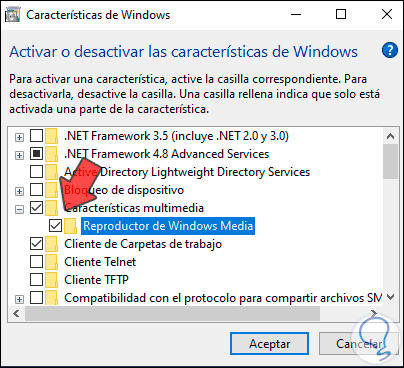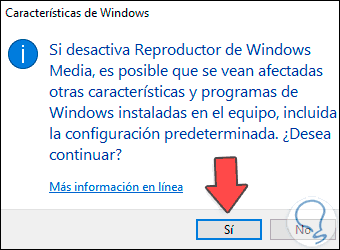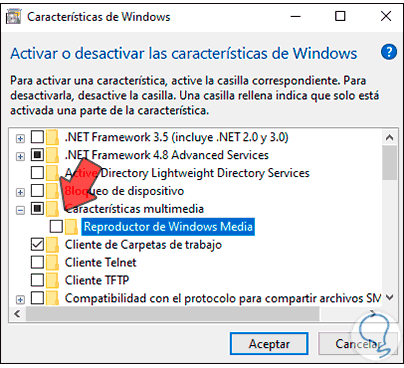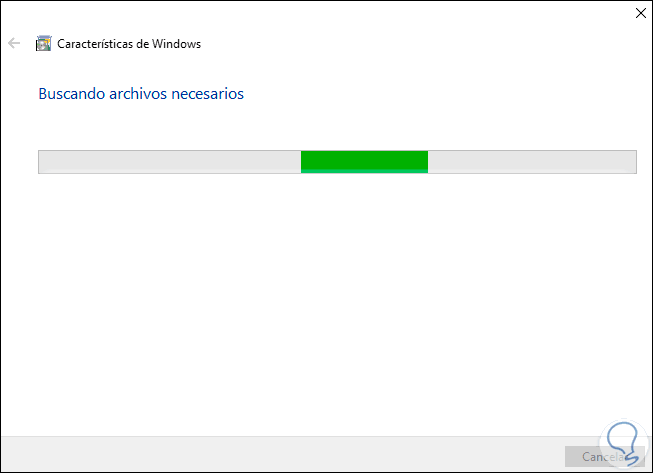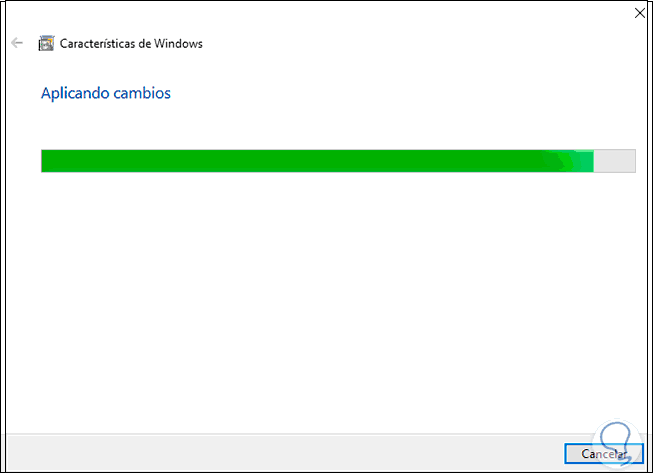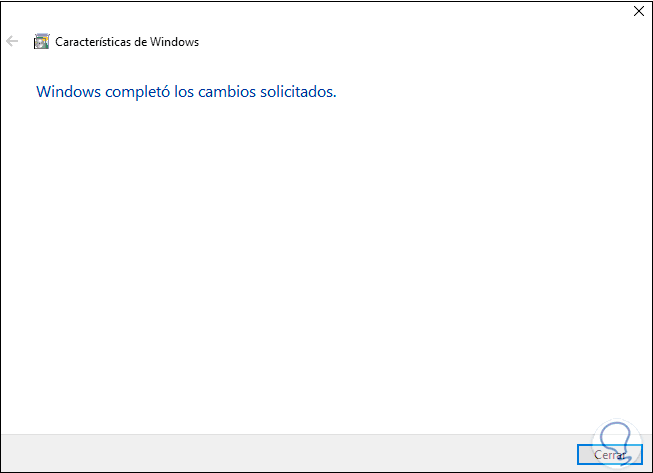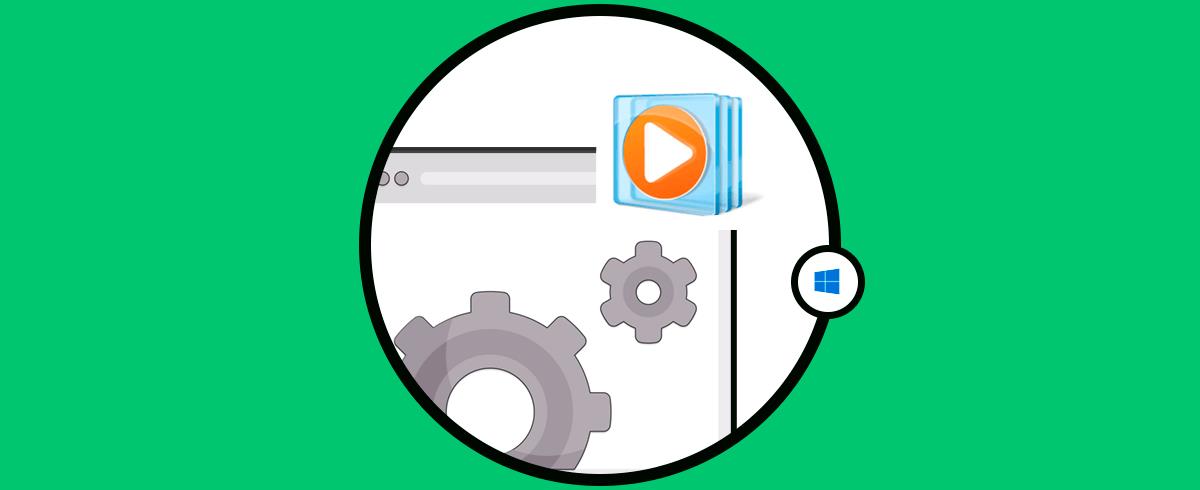Windows 10 integra diversos elementos y aplicaciones a través de sus diversas ediciones y una de estas es el reproductor de Windows Media, este ha estado presente desde las versione iniciales de Windows, pero ha recibido actualizaciones a través de los años, con este reproductor disponemos de funciones como:
- Funciones básicas de reproducción y biblioteca integradas
- Soporta formatos como WAV, MP3, WMA, etc
- Windows Media Player cuenta con soporte nativo para formatos de video H.264 y MPEG-4 Parte 2, ALAC, audio AAC [15] y 3GP, , MP4 y MOV
- Diversas opciones de visualización
- Grabación, extracción y reproducción de discos
- Sincronización con medios portátiles y mas
En la actualizad contamos con muchas aplicaciones enfocadas en la reproducción de audio y video por lo que es posible no usar más el reproductor de Windows Media en Windows 10, Solvetic te explicará como desinstalarlo, pero también te dará los pasos para instalarlo de nuevo (si así lo deseamos) o bien deshabilitarlo únicamente.
Vemos el Reproductor de Windows Media activo en Windows 10 trabajando normalmente:
1. Desinstalar Reproductor de Windows Media Windows 10
Para la tarea de desinstalar el reproductor de Windows Media, accedemos al menú "Inicio - Configuración":
Luego iremos a "Aplicaciones - Aplicaciones y características":
Allí damos clic en "Características opcionales" y en la siguiente ventana ubicamos "Reproductor de Windows Media", damos clic allí y pulsamos en el botón "Desinstalar":
Se iniciará el proceso de desinstalación:
Esperamos que finalice el proceso:
Así hemos desinstalado el reproductor de Windows Media en Windows 10.
2. Instalar Reproductor de Windows Media Windows 10
Para esto, vamos de nuevo al menú
- Inicio
- Configuración
- Aplicaciones
- Aplicaciones y características
Damos clic en "Características opcionales", veremos lo siguiente:
Allí damos clic en "Agregar una característica" y en la ventana emergente seleccionamos el "Reproductor de Windows Media":
Damos clic en "Instalar" para iniciar el proceso:
Esperamos que finalice el proceso:
Así hemos instalado de nuevo el reproductor en Windows 10.
3. Cómo desactivar el Reproductor de Windows Media Windows 10
Esta opción nos permite únicamente deshabilitar el reproductor de Windows Media sin que sea necesaria su desinstalación total, para esto, abrimos Ejecutar e ingresamos el comando "appwiz.cpl":
Damos clic en Aceptar y veremos lo siguiente:
Damos clic en "Activar o desactivar las características de Windows" y en la ventana emergente vamos a la sección "Características multimedia", observaremos lo siguiente:
Desactivamos la casilla "Reproductor de Windows Media" y veremos el siguiente mensaje:
Damos clic en Si y la casilla estará desactivada:
Aplicamos los cambios dando clic en Si y se iniciara el proceso:
Luego se aplican los cambios:
Al finalizar veremos lo siguiente. Damos clic en Cerrar para salir del asistente.
Estos son los pasos para desinstalar, deshabilitar o instalar el reproductor de Windows Media en Windows 10.